Gdy zobaczysz przystawkę lub przeczytasz wiadomość na czacie wysłaną do Ciebie od znajomego ze Snapchata, będzie on mógł zobaczyć etykietę „Otwarte” wyświetlaną pod Twoim imieniem i nazwiskiem na karcie Rozmowy. Dzięki temu wiedzą, że widziałeś ich przystawkę lub przeczytałeś wiadomość na czacie. Ale czy nie byłoby miło otworzyć Snapchata bez napisu „Otwarte”? To możliwe - wystarczy kilka dodatkowych kroków.
Jak czytać wiadomości Snapchata bez ich wiedzy
Poniższe instrukcje dotyczą zdjęć i wideo, a także wiadomości na czacie i można ich używać w aplikacjach Snapchat na iOS i Androida. Poniżej przedstawiono zrzuty ekranu dla wersji na iOS.
-
Po otrzymaniu nowej przystawki lub wiadomości na czacie od znajomego przejdź do karty Rozmowy, przesuwając w prawo z karty aparatu.
- Jeśli przystawka lub wiadomość czatu nie została jeszcze w pełni załadowana, pozwól jej się załadować. Po zakończeniu ładowania powinieneś zobaczyć różowy kwadrat i etykietę „Nowa przystawka” (jeśli jest to strzałka) lub niebieską strzałkę i etykietę „Nowy czat” (jeśli jest to wiadomość na czacie) pod imieniem znajomego.
Nie dotykaj go, aby go wyświetlić lub przeczytać!
- Przełącz urządzenie w tryb samolotowy, aby odłączyć się od internetu.
- Na urządzeniach z systemem iOS przesuń palcem w górę od dołu ekranu, aby wyświetlić centrum sterowania, i dotknij samolot ikona zmieni kolor na pomarańczowy.
- Na urządzeniach z systemem Android przesuń palcem w dół od góry ekranu, aby wyświetlić szybkie ustawienia, i dotknij ikonę samolotu, kolor zmieni się na niebieski.
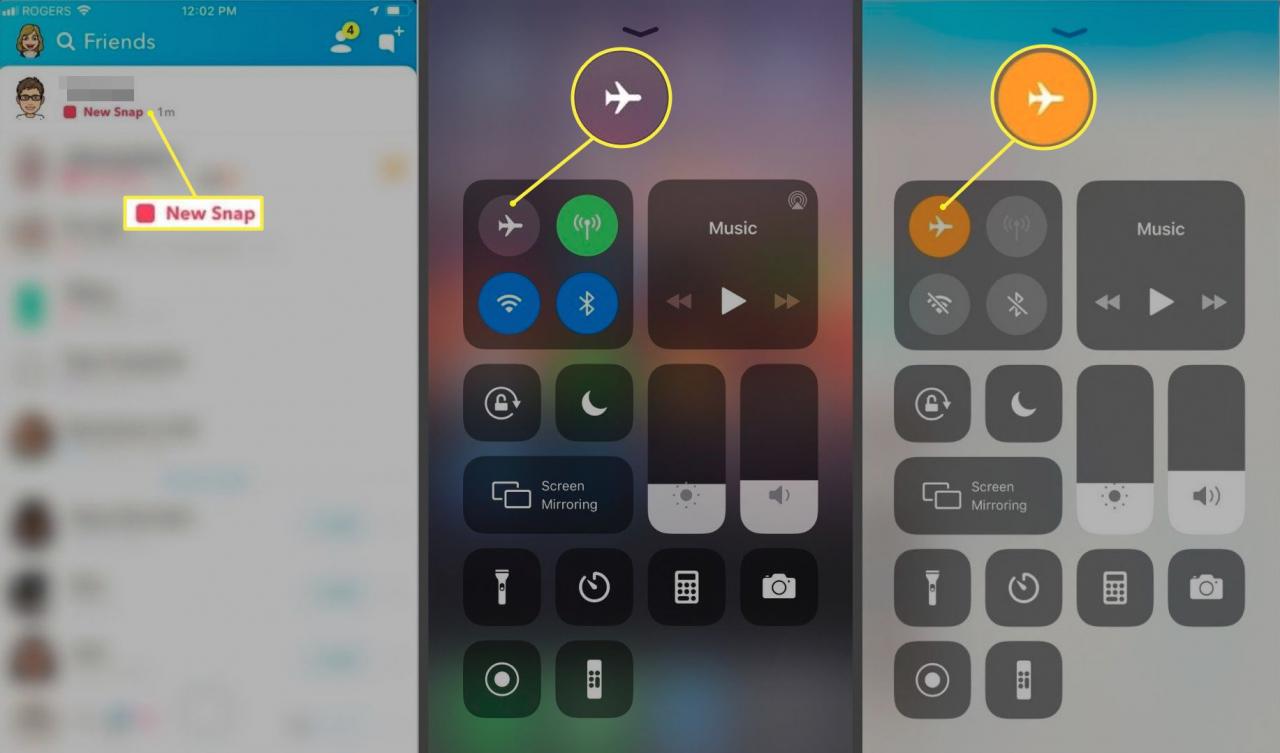
-
Teraz, gdy jesteś odłączony od Internetu, możesz bezpiecznie przeglądać przystawki znajomego lub czytać jego wiadomość na czacie. Wróć do aplikacji Snapchat i dotknij imię twojego przyjaciela + New Snap aby zobaczyć ich relacje, lub dotknij imię twojego przyjaciela + Nowy czat aby przeczytać wiadomość na czacie.
-
Zanim wyłączysz tryb samolotowy i ponownie się połączysz, musisz wyczyścić pamięć podręczną w aplikacji Snapchat. Dotknij ikony swojego profilu / Bitmoji w prawym górnym rogu aplikacji, a następnie stuknij ikonę strzałki w prawym górnym rogu karty profilu.
-
Na karcie Ustawienia przewiń w dół do sekcji Account Actions i dotknij Wyczyść pamięć > Wyczyść wszystko. Tapnij W porządku, aby potwierdzić.
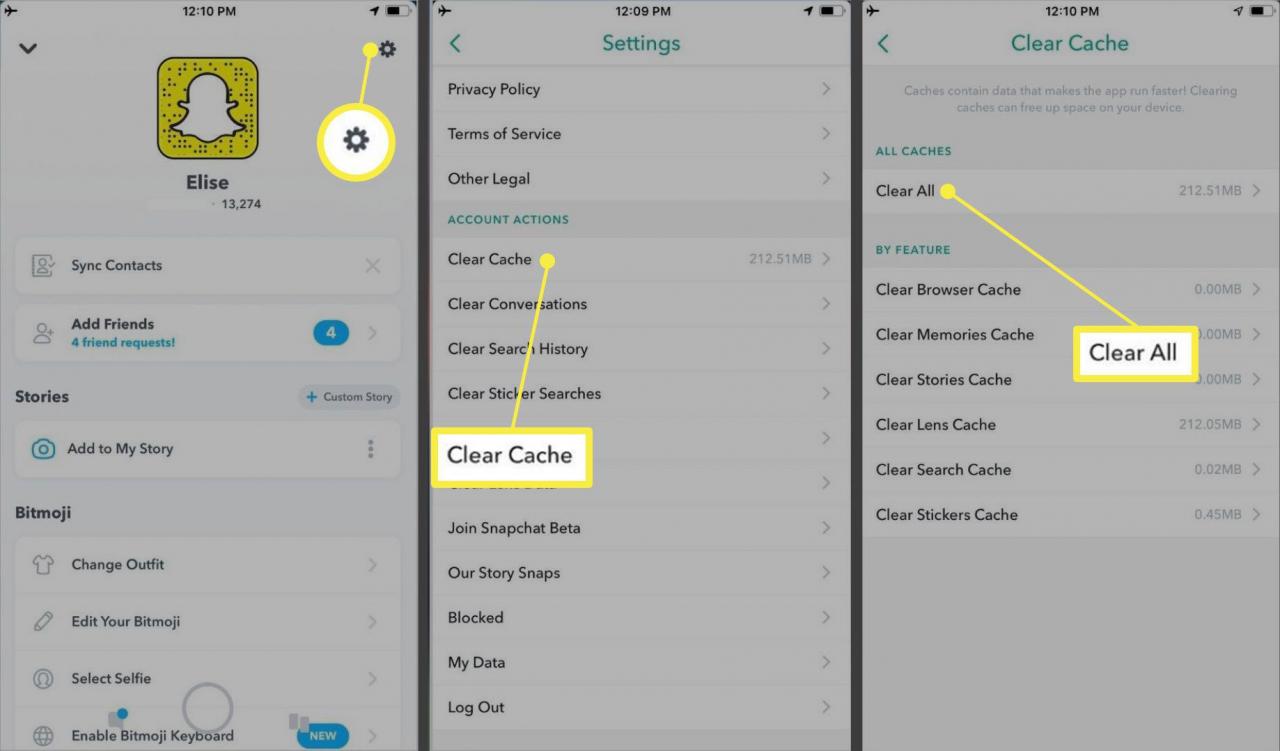
Ten krok jest niezbędny do potajemnego otwierania wiadomości, więc jeśli zapomnisz o tym, Twój znajomy nadal będzie widzieć etykietę „Otwarte”, mimo że otworzysz ją w trybie samolotowym. Wyczyszczenie pamięci podręcznej usuwa tylko niektóre dane, które pomagają aplikacji działać szybciej, ale mogą zająć dodatkowe miejsce. Nie martw się - żadne z zapisanych snapów we wspomnieniach ani czatach nie zostaną utracone.
- Teraz można bezpiecznie wyłączyć tryb samolotowy.
- W systemie iOS przesuń palcem w górę od ekranu i stuknij ikonę samolotu w centrum sterowania, aby ponownie połączyć.
- W systemie Android przesuń palcem w dół od ekranu i dotknij ikonę samolotu w szybkich ustawieniach.
- Gdy znajomy spojrzy na kartę Rozmowy, zobaczy tylko etykietę „Dostarczone” pod Twoim imieniem i nazwiskiem.
Spróbuj sam
Najlepszym sposobem potwierdzenia, że ta metoda działa, jest użycie dwóch kont Snapchat, z których jedno konto wysyła przystawkę do drugiego. Wykonaj powyższe kroki, korzystając z konta odbiorcy, a następnie sprawdź, czy konto nadawcy nigdy nie widzi etykiety „Otwarte”, wyszukując zamiast tego etykietę „Dostarczono”.
Możesz to zrobić, po prostu tworząc konto testowe wraz ze swoim zwykłym kontem, ale łatwiejszym sposobem jest poproszenie znajomego o przetestowanie go razem z Tobą.